HELP: Настройки Бота в @MenuBuliderBot
MegaHubTelegram
Описание назначения кнопок меню раздела «⚙️ Настройки Бота».
Для изменения настроек перейдите в вашем боте:
☞ 🔐Админ | ⚙️ Настройки Бота
Из-за ограничения длинны текста, не всегда удается сформулировать и дать кнопке название позволяющее в достаточной мере однозначно интерпретировать её назначение. Документы раздела HELP призваны исправить этот недостаток. Они содержат описание системных кнопок меню вашего бота. Ссылки на документы помощи располагаются в меню функционал которых они раскрывают.
Мы знаем что "другие конструкторы ботов" возможно популярны, но ужасно не удобны для создателей ботов. При создании конструктора @MenuBuilderBot мы всегда стараемся добиться максимально удобной работы интерфейса и самого функционала. Все описанные ниже настройки не обязательны - ботом можно прекрасно пользоваться не меняя настроек по умолчанию.

⬛ Настройки Бота
В админке вашего бота присутствует особый раздел «⚙️ Настройки Бота».
Для перехода в настройки перейдите в вашем боте:
☞ 🔐Админ | ⚙️ Настройки Бота
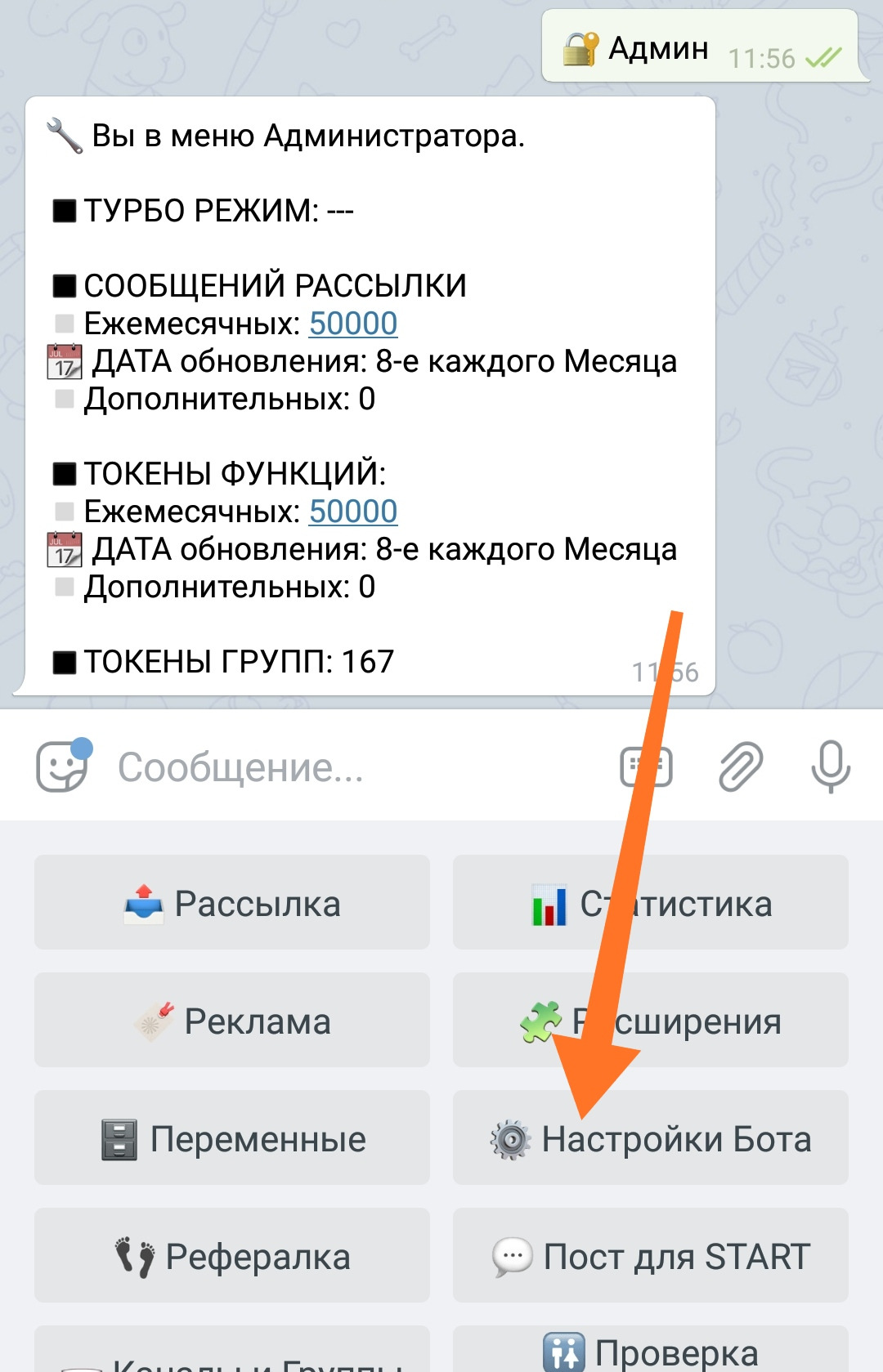
Все настройки переключаются нажатием кнопок.
Состояние настройки отображено на самой кнопке и в сообщении раздела Настроек.
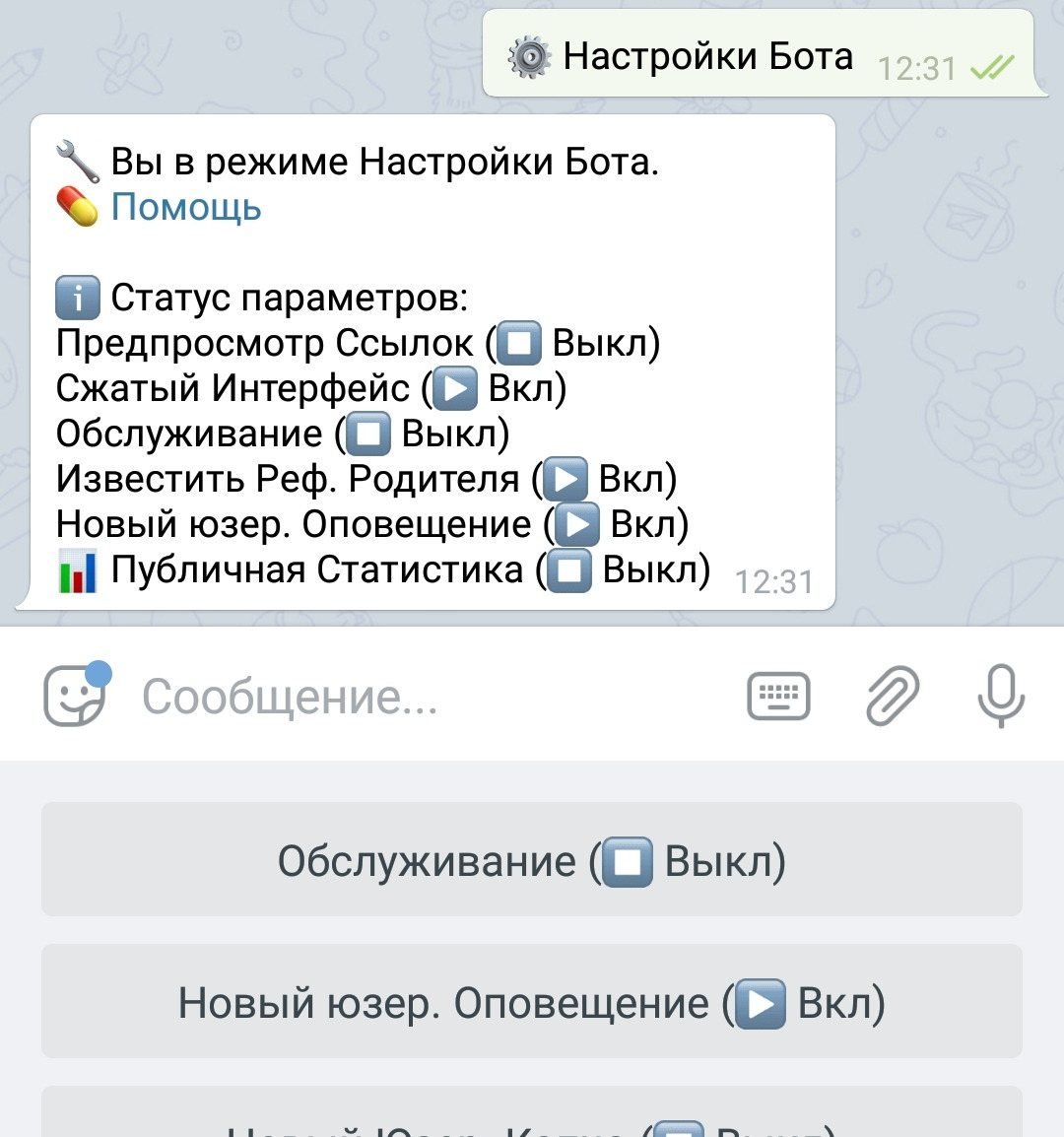
Ниже представлено описание имеющихся настроек.
Обслуживание (режим)
Режимы: Выкл ⏹️, Вкл ▶️
Закрывает доступ в бот всем кроме админов, показывая сообщение о включенном Режиме Обслуживания.
После активации весь бот переходит в режим «Только админ» - делая недоступным его функционал для обычного пользователя. Админы видят всё как обычно. Они могут редактировать меню, перемещаться по нему в режиме просмотра и т.д. Для юзеров, на любое их действие, будет показана "заглушка":
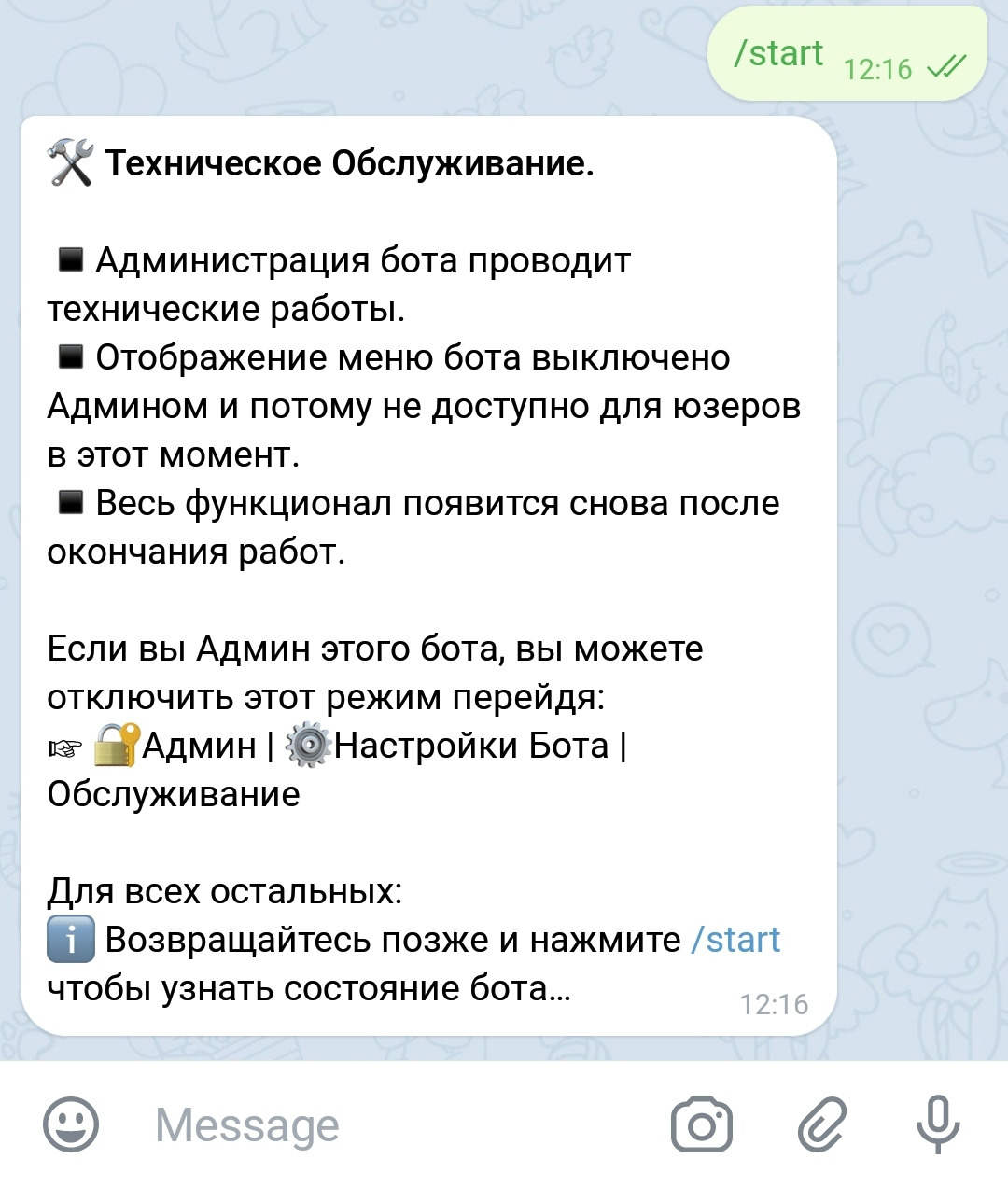
Этот режим может быть использован для внесения изменений в структуру меню или других значительных изменений функционала. Для внесения локальных изменений используйте режим «Только админ» в редакторе конпок.
Подробнне про режим "Только Админ" читайте в HOW TO.
❗️ ВНИМАНИЕ: Если ваш бот внезапно начал показывать это сообщение значит вы случайно переключили эту настройку.
Новый юзер. Оповещение
Режимы: Выкл ⏹️, Вкл ▶️
Включает оповещение о каждом новом юзере зашедшем в ваш бот. Когда включено админ будет получать сообщение (в чат с ботом) примерно в таком виде:
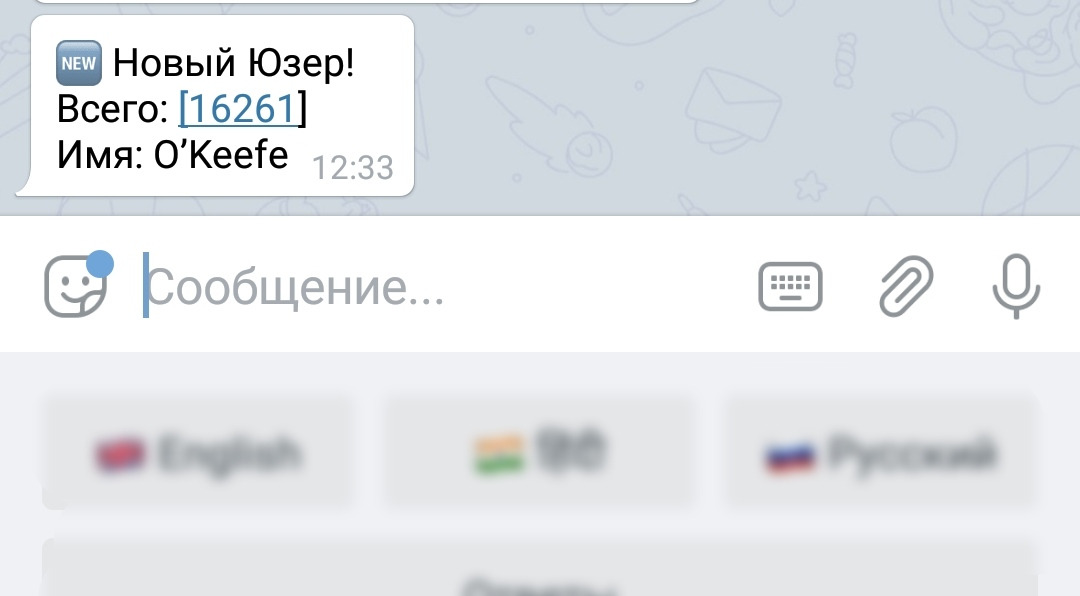
Сообщение по умолчанию, кроме текста самого оповещения, будет содержать:
• общее количество юзеров
• имя пришедшего.
В дальнейшем мы возможно добавим больше опций для данного сообщения.
❗️ВНИМАНИЕ: Функция потребляет «Сообщения Рассылки». Один юзер - Одно Сообщение. Списание происходит после каждых 100 сообщений.
Для проверки оставшегося количества сообщений перейдите в вашем боте:
☞ 🔐Админ
❗️ ВАЖНО: Иногда, при интенсивном наплыве новых юзеров, данные об общем их количестве могут не меняться, повторяясь в сообщениях несколько раз подряд. Не смотря на это, общее количество пришедших в основной статистике учитывается правильно и после спада интенсивности числа в оповещениях придут в норму.
Новый юзер. Капча
Режимы: Выкл ⏹️, Реф 🆕, Все 🆕
Позволяет включить проверку юзера при помощи капчи, защищая тем самым ваш бот от роботов.
Капча - это цифровая картинка или другая задача основная цель которой различать настоящих и компьютерных пользователей предотвращая автоматизированную активность роботов в виде регистрации или выполнения действий вместо юзера на защищаемом ресурсе.
Капча в Menu Builder помогает ограничить доступ роботам, не позволяя им накручивать показатели реферальной системы, и предлагает такую задачу (в виде искаженных букв), которая с лёгкостью решается человеком, но в той или иной степени сложна или трудоёмка для компьютера.
Капча работает в 3-режимах:
• Выключено
• Сработает только на рефералов
• Сработает на всех новых юзеров
Капча Menu Builder может закрывать собой СТАРТ - полностью ограничивая доступ к боту не решившим её.
Включеине режима:
☞ Админ - Настройки
Данной капчей можно закрывать функции кнопки или сообщения кнопки (или всё сразу) в боте. Например Формы обратной связи QnA чата для предотвращения авторассылок спама: подробности здесь.
Капча для сообщений добавляется так же как и вопросы самой формы, либо как любое сообщение через:
☞ Редактор Постов - Добавить Капча
Капча для кнопок добавляется через настройки кнопки:
☞ Редактор Кнопок - * (настройки) - Капча
❗️ ВАЖНО: Если, для конкретного случая, включена капча - никто не будет считаться пользователем бота, до тех пор пока капча не решена.
Никто не получит никаких выплат, бонусов или каких-либо других видов прибыли, ни сам пользователь, ни его реферальный родитель - до тех пор пока капча не решена новым пользователем, независимо от того, пришел он по реферальной ссылке или нет, если капча включена для его случая.
На данный момент доступно 2 вида капч отличающихся внешним видом.
Бесплатная - доступна всем с самого начала в настройках.
Платная - для подключения перейдите в свой бот:
☞ 🔐Админ | 🧩Расширения | 📂 Защита Бота
Известить реф. родителя
Режимы: Выкл ⏹️, Вкл ▶️
Включает и выключает оповещение реферального родителя если новый юзер пришел по его реферальной ссылке.
Сжатый интерфейс
Режимы: Выкл ⏹️, Вкл ▶️
Настройка предназначена для создания более компактного интерфейса. Вносит изменения в редакторы кнопок и постов.
Она создана для админов хорошо знакомых с интерфейсом и функционалом бота и для управления им не нуждающихся в подписях к кнопкам бесполезно занимающих экранное пространство.
Кнопки обычного интерфейса выглядят так:
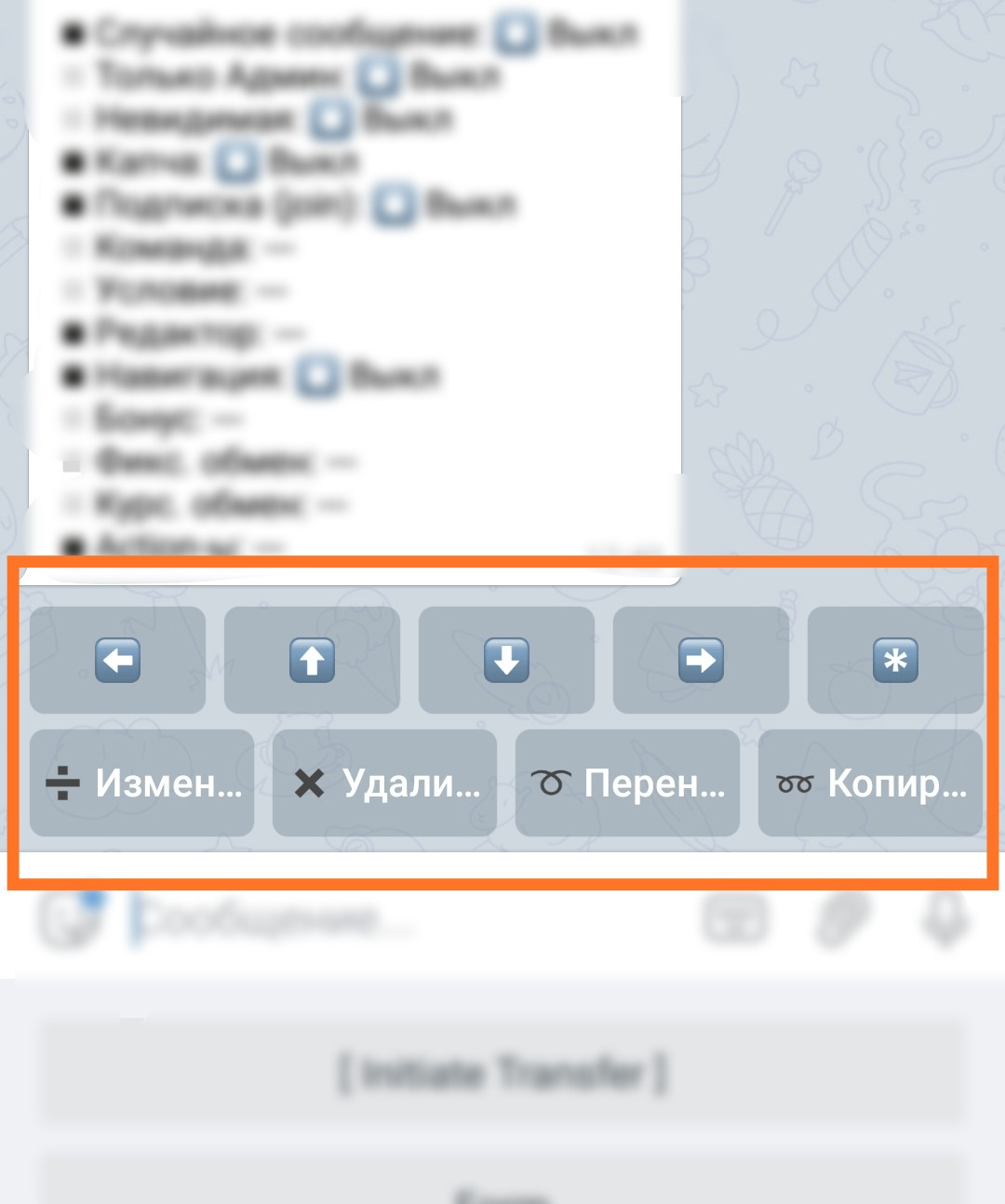
Кнопки сжатого интерфейса выглядят так:
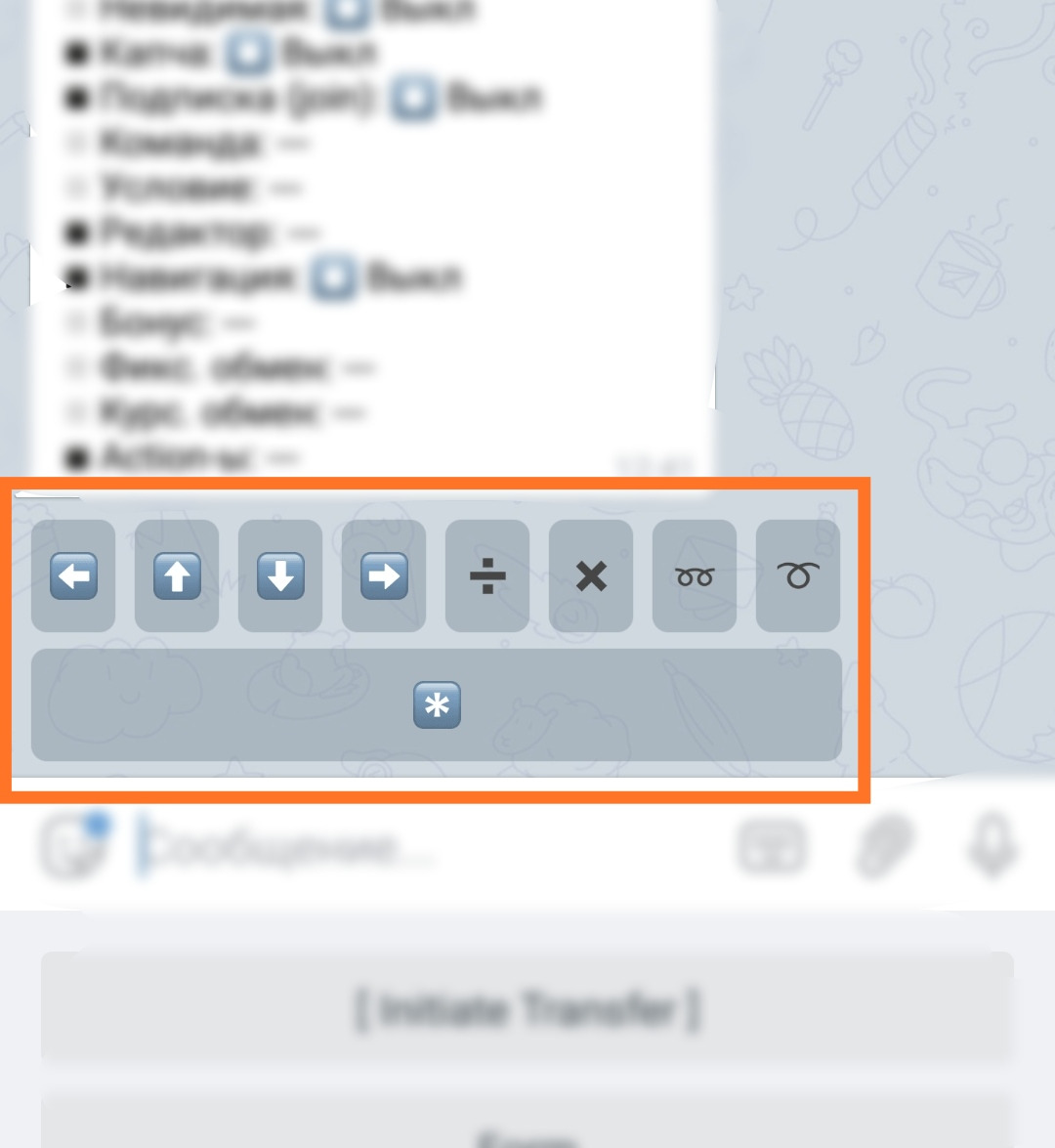
Конечно же вы можете переключаться между режимами в любой момент.
Удалять Inline
Режимы: Выкл ⏹️, 1⃣, 2⃣
При включении автоматически удаляет само сообщение(я) и инлайн меню после нажатия принадлежащей им кнопки с командой.
Если включен режим 1 - будет удалено одно сообщение, если 2 - то два собщения.
Конструктор ботов Menu Builder позволяет добавлять inline кнопки создавая из них inline меню под вашими сообщениями. На момент написания руководства в боте доступно 3 типа инлайн кнопок:
- Url/Share
- Всплывающее окно
- Команда
Подробное описание inline-кнопок находится здесь.
Первые два типа кнопок при нажатии не вызывают появления дополнительных сообщений в чате с ботом, в то время как инлайн кнопки с командой, в подавляющем большинстве случаев, содержат сообщения, появление которых в чате неизбежно вызывает "сползание" inline меню - делая его не актуальным, бесполезным или просто не удобным для использования. Для того чтобы не смущать юзера неактуальными кнопками разбросанными в теле чата и сделана эта функция. Она позволяет автоматически удалять отработавшие меню, позволяя избежать нежелательных нажатий.
Предпросмотр ссылок
Режимы: Выкл ⏹️, Вкл ▶️
Настройка определяет состояние и позволяет одновременно переключать предпромотр ссылок для всех сообщений в боте созданных в режиме предпросмотра «Как Админ».
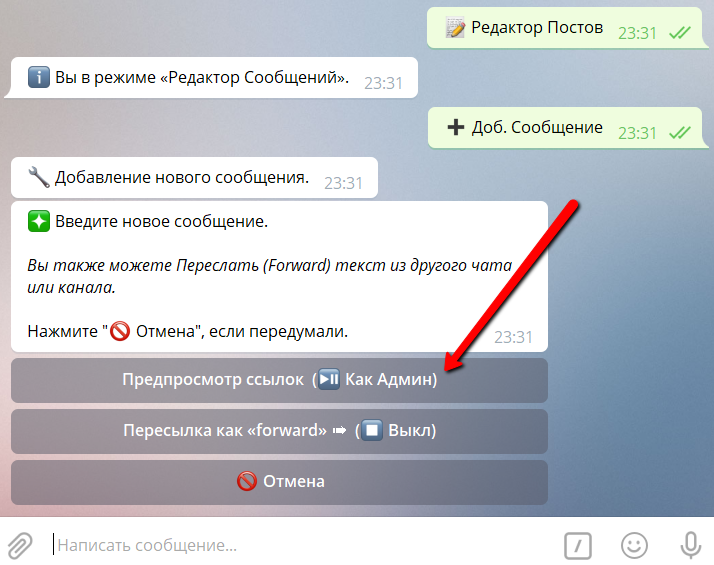
Подробное описание параметров предпросмотра ссылок находится здесь.
Публичная статистика
Режимы: Выкл ⏹️, Вкл ▶️
Позволяет вам включить показ публичной статистики вашего бота для любого пользователя, если он отправит нижеследующую команду с адресом вашего бота:
в головной бот конструктора @MenuBuilderBot.
Используется для предъявления гарантировано достоверной статистики количества пользователей и их активности в вашем боте, например, рекламодателям.
Кнопка "Копировать"
Позволяет вам включить в боте функцию копирования кнопок и их функционала.
Режимы:
Выкл ⏹️ - функция выключена.
Вкл ▶️ - функция включена.
ВНИМАНИЕ: функция потребляет 100 "Дополнительных Токенов Функций" за 1 копируемую сущность - кнопку или сообщение. Токены должны быть приобретены заранее чтобы настройка включилась.
При активации добавляет кнопку копирования в редактор постов. Функция позволяет скопировать созданную вами ранее кнопку со всем добавленным в нее функционалом, вложенными кнопками и сообщениями. Если копируемая кнопка содержит платные функции - их необходимое количество должно быть заранее приобретено в боте.
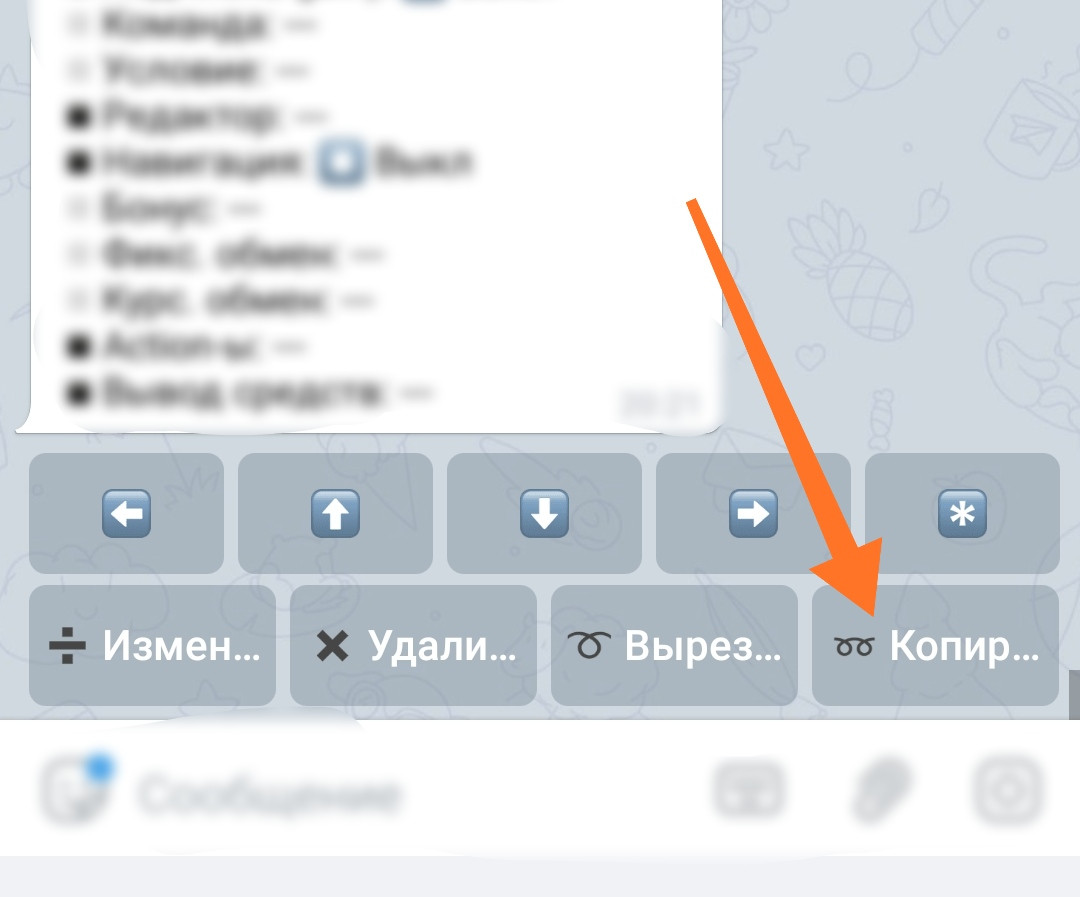
Часовой пояс
Тут осуществляется настройка часового пояса вашего бота. Сейчас влияет только на работу макросов:
%date% и %time%
и позволяет вам выводить юзерам время вашего региона.
Временная Зона это одно число от -12.00 до 14.00
Минуты (если применимо), должны быть отделены "." (точкой).
Если вам известен ваш часовой пояс в GMT (по Гринвичу) вы можете использовать его для UTC (Всемирного Координированного Времени) - в данном случае это одно и тоже.
➠ Например:
Чтобы установить UTC -08:00 отправьте боту -8 (или -8.00)
Чтобы установить UTC +3 отправьте боту 3 (или 3.00)
Чтобы установить UTC +3:30 отправьте боту 3.30
